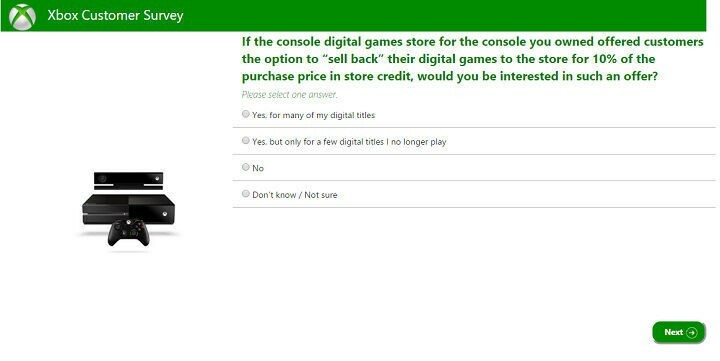Este software mantendrá sus controladores en funcionamiento, lo que lo mantendrá a salvo de errores comunes de la computadora y fallas de hardware. Verifique todos sus controladores ahora en 3 sencillos pasos:
- Descarga DriverFix (archivo de descarga verificado).
- Hacer clic Iniciar escaneo para encontrar todos los controladores problemáticos.
- Hacer clic Actualizar los controladores para conseguir nuevas versiones y evitar averías en el sistema.
- DriverFix ha sido descargado por 0 lectores este mes.
Su Xbox One le permite acceder a todo tipo de contenido en línea, pero a veces pueden ocurrir ciertos errores. Usuarios reportados Algo salió mal error en su Xbox One, y hoy te explicaremos cómo solucionar este error.
Error de Xbox One "Algo salió mal", ¿cómo solucionarlo?
Solución: error de Xbox One "Algo salió mal"
Solución 1: canjee su código más tarde
Muchos usuarios tienden a usar códigos prepagos en su Xbox One para comprar contenido en línea, pero a veces pueden ocurrir ciertos errores al hacerlo. Si eso sucede, significa que hay un problema temporal con el servicio de Xbox y, para solucionar este problema, debe esperar una o dos horas e intentar canjear el código nuevamente. Para canjear un código prepago
Xbox Live los servicios deben estar en ejecución, pero si un servicio no se está ejecutando, se encontrará con este problema. Para comprobar el estado de los servicios de Xbox Live, simplemente visite el sitio web de Xbox. Si hay un problema con los servicios de Xbox Live, solo puede esperar hasta que Microsoft resuelva el problema.Además, debes estar seguro de que estás intentando canjear un código prepago para un juego o una aplicación de Xbox. Si estás intentando canjear un código para un juego o aplicación de Windows, no podrás completar el proceso en tu Xbox One.
Solución 2: compruebe la configuración de su región
Según los usuarios, Algo salió mal Puede aparecer un mensaje de error al canjear códigos prepagos si su región no está configurada correctamente. Para solucionar este problema, es posible que deba cambiar la configuración de su región en Xbox One siguiendo estos pasos:
- Asegúrese de haber iniciado sesión en Xbox One.
- Desplácese hacia la izquierda en el Casa pantalla para abrir la Guía.
- Escoger Configuración> Todas las configuraciones.
- Ahora elige Sistema.
- Seleccione Idioma y ubicación.
- Seleccione una nueva ubicación y elija Reiniciar ahora.
- LEER TAMBIÉN: Los juegos de la vieja escuela de Atari llegan a Xbox One
Cambiar la región en Xbox One es simple, pero hay algunas limitaciones que debe conocer. En primer lugar, puede cambiar su región una vez cada tres meses, así que téngalo en cuenta. Además, no podrá cambiar su región si su cuenta está suspendida o si tiene un saldo adeudado en su suscripción a Xbox. Tenga en cuenta que es posible que ciertos servicios no estén disponibles si cambia su región, así que elija su nueva región con cuidado. Además, el dinero de su Cuenta de Microsoft no se moverá cuando cambie la región, así que asegúrese de gastarlo antes de decidir cambiar su región.
Solución 3: verifique su información de facturación
Si estás recibiendo Algo salió mal mensaje de error que puede deberse a que su información de facturación no es correcta. Esto puede ocurrir si su tarjeta de crédito está vencida o si se mudó recientemente, así que asegúrese de verificar la información de facturación siguiendo estos pasos:
- Sobre el Casa Desplácese hacia la izquierda para abrir la Guía.
- Seleccione Configuración> Todas las configuraciones.
- En el Cuenta seleccionar sección Pago y facturación.
- Seleccione Cambiar la dirección de facturación.
- Revise y edite su información de facturación. Si necesita omitir cierta información, presione B en el controlador y elija próximo.
- Una vez que haya terminado, seleccione Guardar información para guardar los cambios.
También puede cambiar su información de facturación desde su navegador. Esta es una solución más rápida para algunos usuarios y, para hacerlo, debe seguir estos pasos:
- Inicie sesión en su cuenta de Microsoft con cualquier navegador web.
- Ir Pago y facturación sección y elige Información de facturación.
- Seleccione Editar perfil y siga las instrucciones en pantalla.
Después de revisar y actualizar la información de facturación, intente canjear el código nuevamente.
Solución 4: canjee el código en el sitio web de Xbox
Algo salió mal Puede aparecer un mensaje de error cuando intenta canjear un código en su Xbox One, pero pocos usuarios informaron que lograron canjear su código simplemente usando el sitio web de Xbox. Existe una opción para canjear códigos en el sitio web de Xbox, por lo que si no puede canjear el código en su consola debido a este error, asegúrese de intentar canjearlo en el sitio web de Xbox.
- LEER TAMBIÉN: Cómo solucionar Call of Duty: Infinite Warfare sin problemas de audio en Xbox One
Solución 5: deshabilite la función de encendido instantáneo
Puede corregir este error en su Xbox One simplemente desactivando la función Instant-on. Esta característica funciona como modo de sueño para su Xbox y le permite poner rápidamente su Xbox One en modo de espera. Esta es una gran característica, pero tiene sus defectos y, a veces, esta característica puede dar lugar a ciertos errores. Arreglar Algo salió mal error, debe deshabilitar la función Instant-on siguiendo estos pasos:
- Ir Ajustes y navegar a Energía y puesta en marcha.
- En Opción de energía seleccionar sección Modo de energía y presione el A botón en el controlador.
- Seleccione El ahorro de energía opción.
Después de seleccionar la opción de ahorro de energía, su Xbox One se apagará por completo cuando presione el botón de encendido. Esto significa que usará menos energía cuando esté apagado, pero también comenzará un poco más lento cuando lo encienda. Después de deshabilitar la función Instant-on, verifique si el error está resuelto.
Solución 6: cierre sesión y vuelva a iniciar sesión en su cuenta
Según los usuarios, es posible que pueda corregir Algo salió mal mensaje de error simplemente cerrando sesión en su cuenta y volviendo a iniciar sesión. Para hacer eso, siga estos pasos:
- presione el Xbox botón en su controlador para volver a Casa pantalla.
- Resalta la imagen de tu cuenta en la esquina superior izquierda.
- Seleccione su cuenta, presione el A en el controlador y elija Desconectar opción.
Después de cerrar sesión, solo necesita volver a iniciar sesión y verificar si el problema está resuelto.
Xbox one "Algo salió mal" al intentar jugar un juego
Solución 1: reinicie el enrutador
Según los usuarios, es posible que pueda solucionar este mensaje de error simplemente reiniciando su enrutador / modem. Para hacer eso, debe seguir estos pasos:
- Presione el botón de encendido de su módem para apagarlo.
- Después de que el módem se apague, espere 30 segundos o más.
- Presione el botón de encendido nuevamente para encenderlo.
- Espere hasta que el módem se inicie por completo y verifique si el problema está resuelto.
Si utiliza tanto el módem como el enrutador inalámbrico, deberá reiniciar ambos dispositivos para solucionar este problema.
- LEER TAMBIÉN: Los títulos de Xbox 360 Blue Dragon y Limbo ahora disponibles en Xbox One
Solución 2: reinstala el juego
Algunas veces Algo salió mal Puede aparecer un mensaje de error si su instalación está dañada, y una forma de solucionar el problema es reinstalar el juego problemático. Para hacer eso, siga estos pasos:
- Ve a la Mis juegos y aplicaciones sección.
- Resalte el juego que desea eliminar y presione el Menú botón en el controlador.
- Seleccione Administrar juego opción del menú.
- Ahora debería ver información relevante del juego, como el espacio de almacenamiento que ocupa y sus juegos guardados.
- Elegir la Desinstalar y espere hasta que el juego se elimine de su sistema.
Una vez eliminado el juego, debes instalarlo de nuevo haciendo lo siguiente:
- Abierto Juegos y aplicaciones sección.
- Desplácese completamente a la derecha y verá Listo para instalar lista. Esta lista incluye los juegos que posee, pero que no tiene instalados actualmente en su consola.
- Para instalar un juego, simplemente selecciónelo y espere a que se instale. Tenga en cuenta que el proceso de instalación puede llevar un tiempo dependiendo de su conexión a Internet.
Algunos usuarios recomiendan desactivar su conexión a Internet antes de reinstalar el juego desde un disco. Según ellos, es posible que se esté descargando una actualización durante el proceso de instalación y eso puede causar problemas con la instalación, por lo tanto, se recomienda que se desconecte e instale el juego desde el desct. Para desconectarse, siga estos pasos:
- Desplácese hacia la izquierda en el Casa pantalla para abrir la Guía.
- Seleccione Configuración> Todas las configuraciones.
- Escoger Red> Configuración de red.
- Ahora seleccione Salir de línea.
Después de reinstalar el juego, intente iniciarlo nuevamente y verifique si el problema está resuelto.
Solución 3 - Limpiar la caché
Xbox One almacena todo tipo de archivos temporales en su caché, pero a veces esos archivos pueden corromperse y provocar este y muchos otros errores. La forma más sencilla de lidiar con la caché dañada es borrarla siguiendo estos pasos:
- Mantén presionado el botón de encendido de tu consola para apagarla.
- Después de que la consola se apague, desenchufe el cable de alimentación.
- Mientras el cable de alimentación está desenchufado, siga presionando el botón de encendido para agotar la batería por completo.
- Ahora vuelva a conectar el cable de alimentación y espere hasta que la luz del bloque de alimentación cambie de blanco a naranja.
- Presione el botón de encendido nuevamente para encender su consola.
- LEER TAMBIÉN: La unidad externa Seagate para Xbox One mejora los tiempos de carga y la capacidad de almacenamiento
Una vez que la consola se enciende, la memoria caché se borrará y, con suerte, el problema se resolverá. Algunos usuarios también sugieren que inicies tu juego sin iniciar sesión en tu cuenta de Xbox. Una vez que comience el juego, se le pedirá que inicie sesión en su cuenta de Xbox, así que asegúrese de hacerlo.
Solución 4 - Restaure su Xbox a la configuración de fábrica
Si estás recibiendo Algo salió mal mensaje de error cuando intenta jugar un juego en su Xbox One, es posible que pueda solucionar el problema realizando un restablecimiento de fábrica. A veces, ciertos archivos del juego pueden dañarse y la única forma de solucionar el problema es realizar un restablecimiento de fábrica. Tenga en cuenta que el restablecimiento de fábrica puede eliminar todos sus juegos y aplicaciones instalados, por lo tanto, asegúrese de realizar una copia de seguridad. Para restaurar su Xbox One a la configuración de fábrica, siga estos pasos:
- Desplácese hacia la izquierda en el Casa pantalla para abrir la Guía.
- Seleccione Configuración> Todas las configuraciones.
- Ahora elige Sistema.
- Navegar a Información y actualizaciones de la consola y elige Reiniciar consola opción.
- Verá dos opciones disponibles, Restablecer y eliminar todo y Restablecer y conservar mis juegos y aplicaciones. Seleccione la última opción para mantener sus juegos y aplicaciones descargados. Si esta opción no funciona, tendrá que usar Restablecer y eliminar todo opción. Esta opción eliminará todos los juegos instalados, por lo que tendrá que volver a descargarlos.
Dado que el proceso de descarga puede llevar un tiempo, le recomendamos encarecidamente que mueva todos los juegos instalados a un dispositivo externo. disco duro antes de realizar el restablecimiento de fábrica.
Solución 5: verifique el estado de sus suscripciones
Ciertos juegos requieren suscripciones para que funcionen correctamente, y si su suscripción caduca, deberá renovarla. Para hacer eso, siga estos pasos:
- Inicie sesión en su cuenta de Microsoft con cualquier navegador web.
- Navegar a Servicios y suscripciones sección.
- Busque la suscripción caducada y seleccione la Renovar opción. Si esta opción no está disponible, tendrá que comprar la suscripción nuevamente.
Una vez renovada su suscripción, el error debería resolverse por completo.
- LEER TAMBIÉN: La aplicación Fitbit ahora está disponible en Xbox One con nuevos modos de sincronización
Solución 6: intente reiniciar el juego
Pocos usuarios informaron que lograron solucionar este problema simplemente reiniciando el juego. Para hacer eso, debe seguir estos pasos:
- presione el Xbox en su controlador para volver al Casa pantalla.
- Resalte el título del juego y presione el Menú botón en el controlador.
- Seleccione Dejar del menú.
- Espere 10 segundos o más y luego intente iniciar el juego nuevamente.
Solución: actualización de Xbox One "Algo salió mal"
Solución 1: instale la actualización con una unidad flash USB
A veces, puede haber un problema con la actualización en línea que le impide instalar ciertas actualizaciones. Cuando eso suceda, verás Algo salió mal mensaje de error en la pantalla. Para corregir este error, puede intentar instalar la actualización sin conexión siguiendo estos pasos:
- Conectar NTFS memoria USB a su PC. Tenga en cuenta que la unidad flash USB debe estar vacía para poder instalar la actualización sin conexión.
- Descargue la actualización del sistema sin conexión.
- El archivo se almacenará en un archivo zip, así que asegúrese de extraerlo.
- Localizar $ SystemUpdate archivo que extrajo y muévalo al directorio raíz de la unidad flash USB.
Después de mover el archivo de actualización a la unidad flash USB, debe instalarlo siguiendo estos pasos:
- Si es posible, desconecte el cable de red desde su consola. Alternativamente, puede apagar su módem.
- Apague su consola manteniendo presionado el botón de encendido en la parte frontal.
- Desenchufe el cable de alimentación y vuelva a conectarlo después de 30 segundos.
- Mantenga pulsado el Unir botón en el lado izquierdo y Expulsar y presione el Xbox botón en la consola.
- Mantener Unir y Expulsar botones durante 15 segundos.
- Si realizó el proceso correctamente, escuchará dos sonidos de encendido. Liberar el Unir y Expulsar botones.
- Conecte la unidad flash USB a su consola.
- Seleccione Actualización del sistema sin conexión opción del menú y presione la A para iniciar el proceso.
- Espere hasta que se complete el proceso de actualización.
Una vez instalada la actualización, el problema debería resolverse por completo.
- LEER TAMBIÉN: Microsoft lleva la facturación del operador a Xbox One
Solución 2: seleccione la opción Apagar Xbox
Si estás recibiendo Algo salió mal mensaje de error después de intentar instalar la actualización, asegúrese de intentar usar el Apaga Xbox opción. Después de eso, simplemente encienda su consola y el problema debería resolverse. Pocos usuarios informaron que este método les funcionó, así que asegúrese de probarlo.
Solución 3: desconecte y vuelva a conectar
Si recibe este mensaje de error después de instalar una nueva actualización, es posible que pueda solucionarlo desconectándose y volviendo a conectarse. Pocos usuarios informaron que este método les ayudó a solucionar el problema, así que asegúrese de intentarlo.
Solución: inicio "Algo salió mal" de Xbox One
Solución: restablezca su consola a los valores predeterminados de fábrica
Los usuarios informaron que este error ocurre cuando inician su consola, y si tiene el mismo problema, es posible que desee restablecer su consola a los valores predeterminados de fábrica. Restablecer su Xbox One a los valores predeterminados de fábrica eliminará todos sus archivos de su consola, por lo que tendrá que descargarlos nuevamente. Sus juegos guardados permanecerán si están sincronizados con Xbox Live. Para restablecer Xbox One, haga lo siguiente:
- Sobre el Solucionar problemas pantalla elige el Restablecer esta Xbox opción y presione la A botón.
- Escoger Mantenga juegos y aplicaciones opción.
- Esta opción restaurará su Xbox a los valores predeterminados de fábrica sin afectar sus juegos y aplicaciones. Lamentablemente, esta opción no siempre funciona, por lo que a veces es posible que deba usar Quitar todo y elimine todas las aplicaciones y juegos descargados de su sistema.
Después de restablecer su Xbox One a los valores predeterminados de fábrica, este error debería resolverse por completo.
Solución: error de Xbox One "Algo salió mal" chat de grupo
Solución: asegúrese de que su NAT esté configurado como Abierto
Para usar el chat de grupo en Xbox One, su NAT debe estar configurada en Abierto. Hay muchas formas de hacerlo, pero generalmente se logra reenviando sus puertos o usando la función DMZ o UPnP. Ya explicamos en detalle cómo hacerlo en "Su red está detrás de una NAT con puerto restringido" artículo, así que asegúrese de leerlo.
Algo salió mal El error de Xbox One puede crearle muchos problemas, pero esperamos que haya logrado solucionarlo después de usar una de nuestras soluciones.
LEER TAMBIÉN:
- Solución: "Error en la enumeración de contenido" en Xbox One
- Solución: código de error de Xbox One 0x807a1007
- Solución: error de Xbox One "Instalación detenida"
- Solución: error de Xbox One "Tomó demasiado tiempo para comenzar"
- Solución: "Error al leer el dispositivo de guardado" en Xbox One
![No tienes los privilegios necesarios para acceder al juego de Xbox Live [FIX]](/f/4f5b6338d8a4a6f779d08eb2e4b7417d.jpg?width=300&height=460)